
Photo by
tatami_graffiti
PDFViewerでPDFを右綴じする手順
久しぶりの投稿になりました。
紙の本はScanSnapでPDF化して、iPadのGoodNotesで読んでましたが、右綴じの本が読みづらいのが不満でした。
それとGoodNotesはデータをローカルに保存するのでiPadのストレージを使います。(私の場合9.32GB使ってる)
現在、通勤中に、整備済iPad mini 6(64GB)を使っているのでストレージがパンパンに・・・
検索してたら、こちらの記事にヒットしPDF Viewerを使うことにしました。
PDFViewerというあまりメジャーでないアプリですが、割と簡単にPDFの右綴じ変更ができます。
PDF Viewer でPDFを右綴じする方法
1. 右綴じしたいPDFを開き、一番上にある、このアイコンを選択
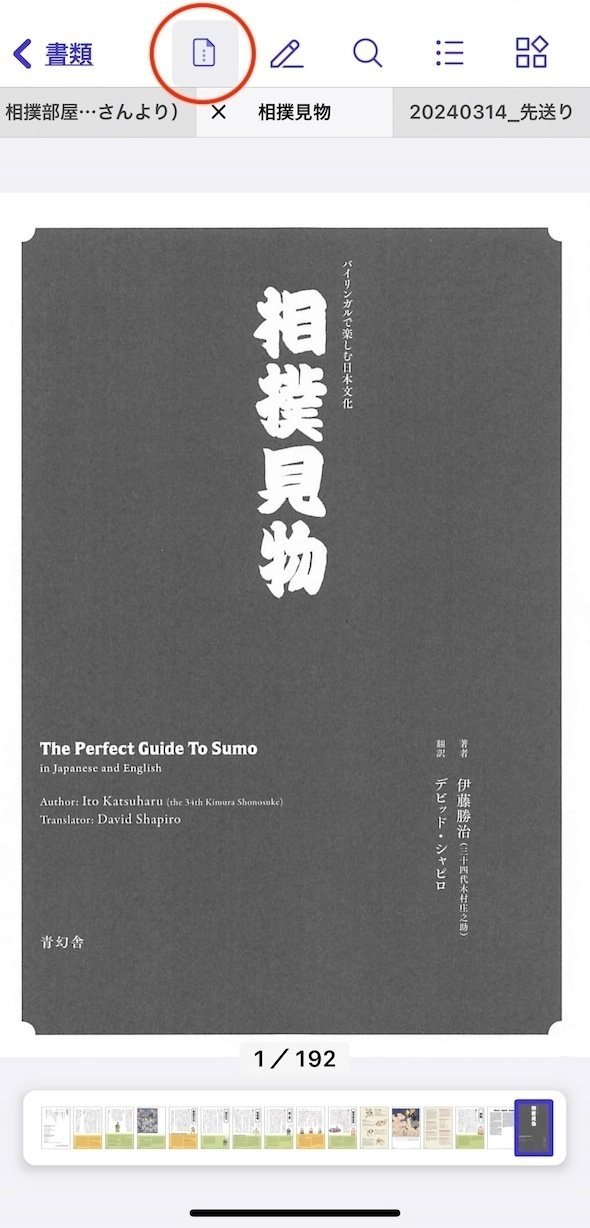
2. 一番下にある、「編集」を選択

3. 中央の「ページの綴じ方向」で「右綴じ」を選択して、「完了」を押す。

完了です。
この記事が気に入ったらサポートをしてみませんか?
